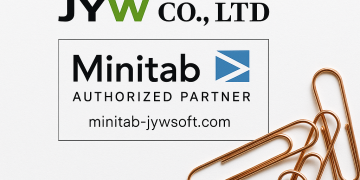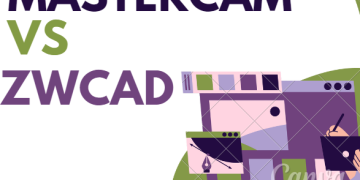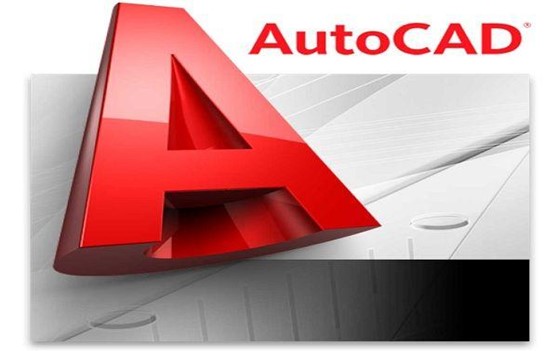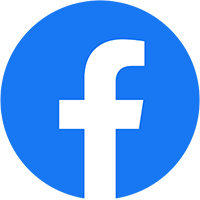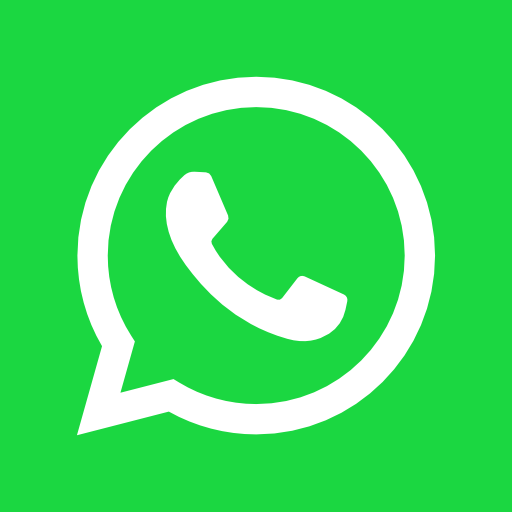Phần mềm AutoCAD là một phần mềm thiết kế đồ họa được sử dụng để tạo ra các bản vẽ kỹ thuật và mô hình 2D và 3D. AutoCAD là một công cụ hữu ích cho các chuyên gia trong nhiều lĩnh vực, bao gồm kiến trúc, cơ khí, điện tử, kỹ thuật vật liệu, thiết kế sản phẩm và nhiều lĩnh vực khác.

Cụ thể, AutoCAD 2023 được sử dụng để:
- Thiết kế các bản vẽ kỹ thuật, bao gồm các bản vẽ chi tiết, bản vẽ tổng thể, bản vẽ thiết kế mặt bằng, bản vẽ cắt xuyên suốt, bản vẽ lắp ráp và bản vẽ chi tiết kỹ thuật.
- Tạo mô hình 3D của các đối tượng, sản phẩm hoặc công trình kiến trúc.
- Tạo các bản vẽ kỹ thuật cho các thiết bị điện tử, bao gồm các bản vẽ mạch điện và bản vẽ PCB.
- Tạo các bản vẽ kỹ thuật cho các ứng dụng cơ khí, bao gồm các bản vẽ thiết kế máy móc và bản vẽ thiết kế công cụ.
- Tạo các bản vẽ kỹ thuật cho các ứng dụng kiến trúc, bao gồm các bản vẽ thiết kế các công trình xây dựng, bản vẽ thiết kế nội thất và bản vẽ thiết kế kiến trúc đô thị.
Trong quá trình sử dụng Autocad, cho dù là phiên bản autocad mới nhất thì cũng thể tránh khỏi một số lỗi. Cùng Jywnew tìm hiểu và khắc phục qua bài viết sau nhé!
xem thêm bản quyền Autocad 2022
1.Không dùng được lệnh Fillet hoặc lệnh Trim
Nguyên nhân: Do đường boundary không sạch
Khắc phục:
- Dùng lệnh Flatten trước rồi thực hiện lại lệnh
- Phân vùng hatch nhỏ lại hoặc boundary đơn giản hơn
- Tạo boundary mới vì nút điều khiển của đường boundary bị trùng
2. Lỗi text bị lộn ngược khi dùng lệnh Mirror:
dùng lệnh Mirrtextrồi nhập 0 hoặc 1.
 3.Không nhập được tọa độ tuyệt đối của ranh đất
3.Không nhập được tọa độ tuyệt đối của ranh đất
- Nhấn F12 rồi thực hiện lại
- Lưu ý: nhập tọa độ Y trước, tọa độ X sau.
4. Lỗi nhảy dim
- Undo lệnh vừa thực hiện, quét chọn đối tượng Dim > DDA-spacebar. Đây là cách khắc phụ tạm thời lỗi nhảy dim.
- Để không bị nhảy dim nữa: mở Options > thẻ User preferences > bỏ chọn ô “Make new dimensions associative”.
5. Không chọn được nhiều đối tượng:
Gõ Pickaddnhập tiếp 1.
6. Lỗi khi sử dụng mẫu Hatch bên ngoài do sai tên file
Mở file .pat bằng chương trình Notepad. Sửa dòng đầu tiên trước dấu phẩy trùng với tên file.pat đang mở.
7. Lỗi mất thanh công cụ:
nhấn Ctrl+0
8. Lỗi mất dòng command:
nhấn Ctrl+9
9. Lỗi không Move được đối tượng về gốc tọa độ 0,0:
Nhấn F12 rồi Move lại.
10. Lỗi chọn đối tượng trước nhập lệnh sau không được
Trong phần mềm AutoCAD, lỗi này là do do sai biến Pickfirst. Để sửa nó: gõ pickfirst = 1
11. Layiso không ẩn được đối tượng khác:
gõ Layiso, nhấn S chọn off
12. Lỗi không Pan được khi nhấn giữ chuột giữa:
gõ lệnh mbuttonpan=1
13. Lỗi sửa (Recover) file Cad không được:
Khắc phục bằng cách dùng Autocad đời mới hơn hoặc mới nhất Recover
14. Lỗi xuất hiện dòng chữ PRODUCED BY AUTODESK khi in:
Lưu file đó sang đuôi .dxf > khởi động lại phần mềm AutoCAD > mở lại file.dxf rồi lưu lại lại đuôi .dwg.

14. Lỗi vật liệu hatch bị vỡ:
Kích đúp chuột vào hatch(hoặc gõ HE).a Click to set new origin và click vào vùng hatch.
15. Lỗi khi dùng lệnh Etransmit:
Bỏ dấu tiếng việt của file gốc hoặc thư mục chứa file gốc là được.

16. Lỗi không hiện hộp thoại:gõ filedianhập 1
17. Lỗi Double click không sửa đối tượng được:
Gõ Opvào Tab User Preferences > chọn ô Double Click Editing
18. Lỗi font:
Click vào text bị thiếu font và xem tên text style. GõST-spacebar, click vào text style để xác định tên Font bị thiếu, download và chép font và thư mục Font của chương trình Cad. Khởi động lại phần mềm AutoCAD.
19. Lỗi AutoCAD không hiểu lệnh:
gõ Redefine, nhập lệnh mà AutoCAD không hiểu, sau đó test lại lệnh
20. Không bind được file xref do có xref lồng:
Khắc phục bằng cách tháo xref lồng ra
Xem thêm cách in file Autocad chuẩn nhất.
Chúc các bạn thành công !
Ngoài ra, nếu có nhu cầu tư về giá mua bản quyền Autocad 2023 chính hãng liên hệ ngay với #JYWSOFT để được nhận báo giá và tư vấn về sản phẩm kỹ hơn:
Hotline : 0246 682 0511
Email : software@jywvina.com
Website : https://jywsoft.com/
Add : Tầng 4, Tòa nhà N01-T4, Khu Đoàn Ngoại Giao, P. XuânTảo, Q. Bắc Từ Liêm, TP. Hà Nội